터치 컨트롤
터치 감응식 모니터는 손가락으로 디스플레이를 터치하여 조작할 수 있는 다양한 기능을 제공합니다.
초점 맞추기와 셔터 작동하기
- 모니터를 터치하면 선택한 포인트에 초점이 맞춰집니다(터치 AF).
- 사진 모드에서 화면에서 손가락을 떼면 셔터가 작동됩니다(터치 셔터).
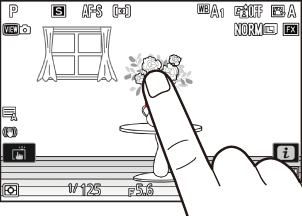
W 아이콘을 눌러 터치 셔터/AF 설정을 조정할 수 있습니다(0 터치 셔터).
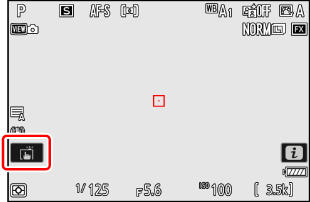
설정 조정
- 화면에서 선택한 설정을 누릅니다.
- 아이콘 또는 슬라이더를 눌러 원하는 옵션을 선택합니다.
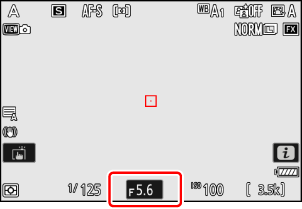
- Z를 누르거나 J를 눌러 선택한 옵션을 선택하고 이전 화면으로 돌아갑니다.
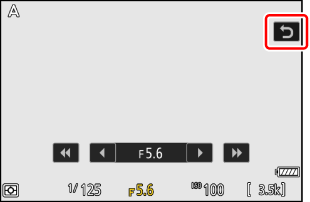
재생
전체화면 재생 중에 다른 사진을 보려면 왼쪽 또는 오른쪽으로 손가락을 튕깁니다.
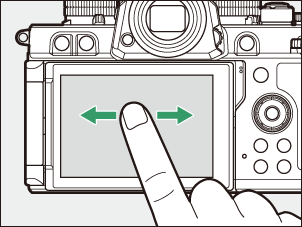
전체화면 재생에서 화면 아래쪽을 누르면 프레임 진행 바가 표시됩니다. 손가락으로 바를 좌우로 밀어서 다른 화상으로 재빨리 스크롤합니다.
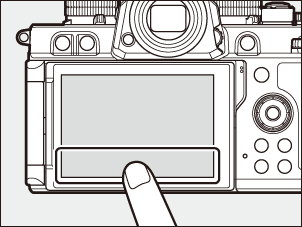
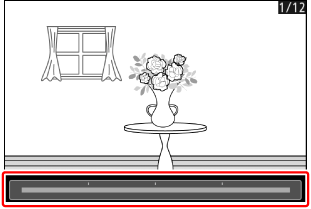
전체화면 재생 중에 표시된 사진을 확대하려면 화면을 빠르게 2번 터치합니다. 화면에 접촉한 두 개의 손가락으로 늘렸다 줄이는 동작으로 확대/축소를 할 수 있습니다.
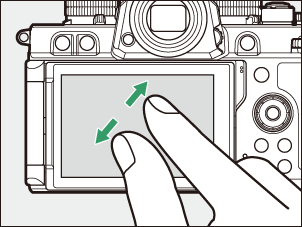
- 줌을 하는 동안 손가락을 움직이는 동작을 사용하여 화상의 다른 부분을 표시합니다.
- 줌이 적용될 때 화면을 두 번 빠르게 눌러 줌을 취소합니다.
썸네일 보기로 “축소”하려면 전체화면 재생 중에 핀치 제스처를 사용하십시오. 핀치 앤 스트레치를 사용하여 4, 9 및 72 프레임에 표시되는 화상 수를 선택하십시오.
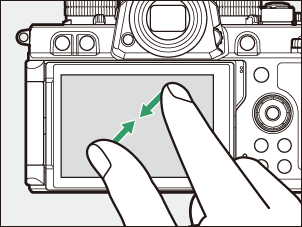
동영상 보기
- 동영상은 1 아이콘으로 표시됩니다. 재생을 시작하려면 a 아이콘을 누릅니다.
- Z를 눌러 전체화면 재생을 종료합니다.
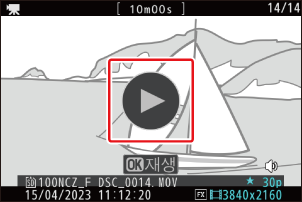
i 메뉴
- 촬영 중에 i 아이콘을 눌러 i 메뉴를 표시합니다(0 i 버튼(i 메뉴)).
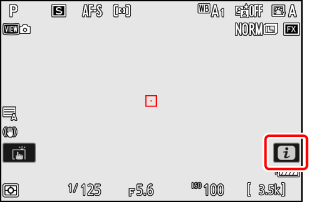
- 항목을 눌러 옵션을 보고 변경합니다.
- i 메뉴에 표시된 항목을 선택할 수 있습니다(0 i 메뉴 사용자 설정).
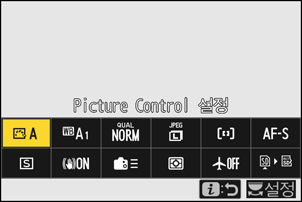
텍스트 입력
키보드가 표시되면 키를 눌러 텍스트를 입력할 수 있습니다.
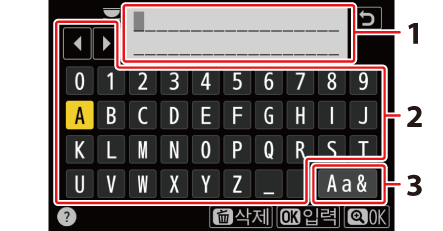
- 텍스트 표시 영역
- 키보드 영역
- 키보드 선택
- 커서 위치를 지정하려면 e 또는 f를 누르거나 텍스트 표시 영역에서 바로 누릅니다.
- 대문자, 소문자 및 기호 키보드를 변환하려면 키보드 선택 버튼을 누릅니다.
메뉴 탐색
아래 또는 위로 밀어 스크롤합니다.
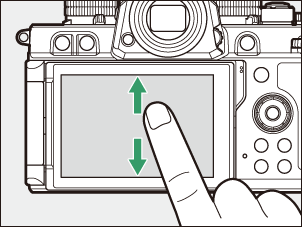
메뉴 아이콘을 눌러 메뉴를 선택합니다.
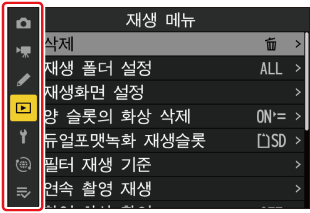
메뉴 항목을 눌러 옵션을 표시합니다. 아이콘 또는 슬라이더를 눌러 원하는 옵션을 선택합니다.
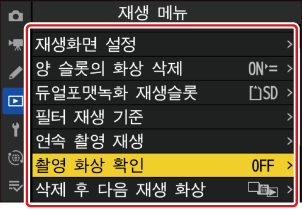
설정을 변경하지 않고 종료하려면 Z를 누릅니다.
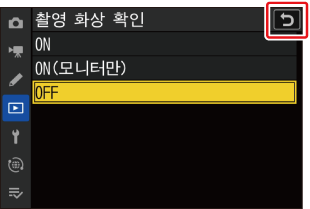
- 터치 스크린은 정전기에 반응합니다. 손톱이나 장갑을 낀 손으로 스크린을 만지면 정전기가 일어나지 않을 수 있습니다. 장갑을 끼고 터치 스크린을 사용할 때 반응을 개선하려면 설정 메뉴에서 [터치 컨트롤] > [장갑 모드]에 [ON]을 선택합니다.
- 날카로운 물체를 스크린에 대지 마십시오.
- 과도한 힘을 가하지 마십시오.
- 타사 보호 필름으로 덮여 있으면 화면이 응답하지 않을 수 있습니다.
- 여러 위치에서 동시에 터치하면 화면이 응답하지 않을 수 있습니다.

